יבוא נתונים מעצמאית
כיצד ניתן לייבא נתונים מעצמאית למערכת?
העלאת הקובץ בפורמט האחיד של עצמאית נועדה לאפשר העתקה מדויקת ושלמה של כל האינדקסים (הנתונים המרכזיים) ממערכת עצמאית למערכת שלנו – בצורה פשוטה, מהירה וללא צורך בהזנה ידנית.
בנוסף, קיימת אפשרות לטעון גם את התנועות החשבונאיות מתוך הקובץ – בהתאם לבחירה של המשתמש בעת ההעלאה.
ניתן לייבא נתונים ממערכת עצמאית למערכת שלנו בכמה שלבים פשוטים:
- במערכת עצמאית, גשו לעמוד: "עצמאית – תפריט ראשי"
- בלשונית הימנית, לחצו על "תוכניות שרות".
- שם ניתן לייצא את מבנה הקבצים האחיד הדרוש לייבוא למערכת שלנו.
לתשומת ליבכם:
ניתן להנחות את הלקוחות להעלות מסמכים למערכת כבר בשלב זה, אך רצוי להימנע מסיווג המסמכים עד לטעינת מבנה הקבצים האחיד – כדי להבטיח התאמה מלאה בין הנתונים לבין הקבצים שהועלו.
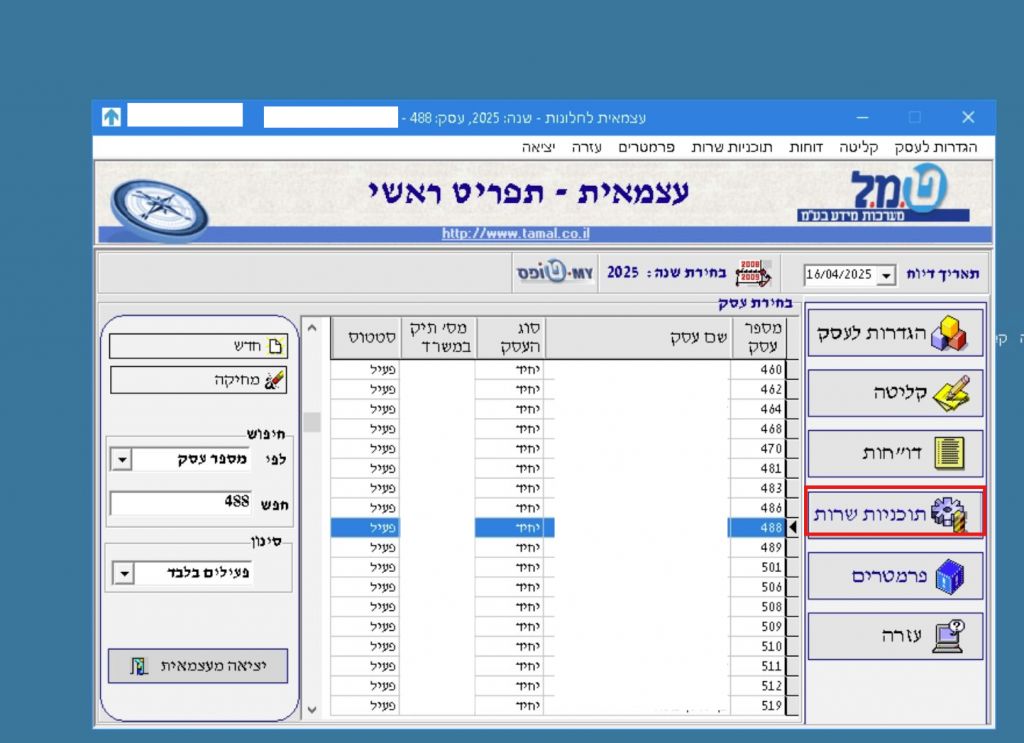
לאחר שלחצנו על "תוכניות שרות", מצד שמאל של העמוד, נלחץ על "ממשק פתוח".

לאחר שלחצנו על "ממשק פתוח", ייפתח לנו חלון שבו נבחר את הכונן ולאחר מכן נלחץ על "יצוא".

לאחר שלחצנו על "יצוא", ייפתח לנו מסך של "תוצאות יצוא בפורמט אחיד",
עם מספר עוסק מורשה, שם העסק והנתיב, נלחץ על הנתיב.

לאחר שלחצנו על הנתיב, תיפתח לנו תיקייה, נבחר את הקובץ של "BKMVDATA"
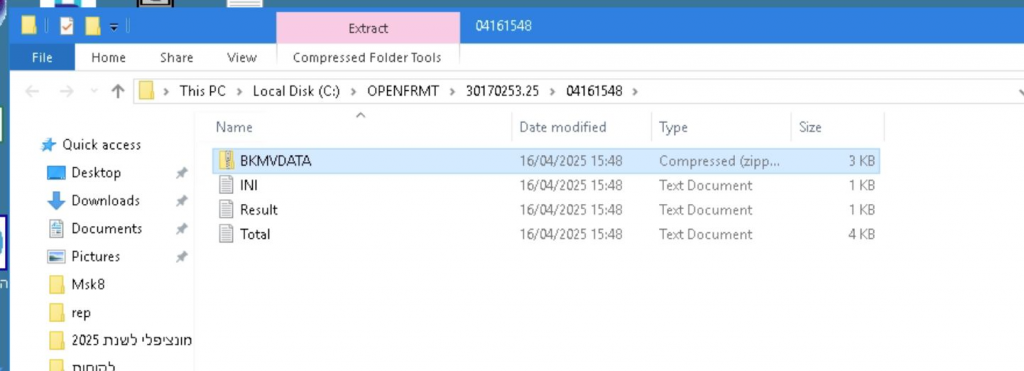
לאחר שלחצנו על התיקייה "BKMVDATA" – ייפתח לנו תיקיית חילוץ, מכיוון שמדובר בקובץ ZIP.
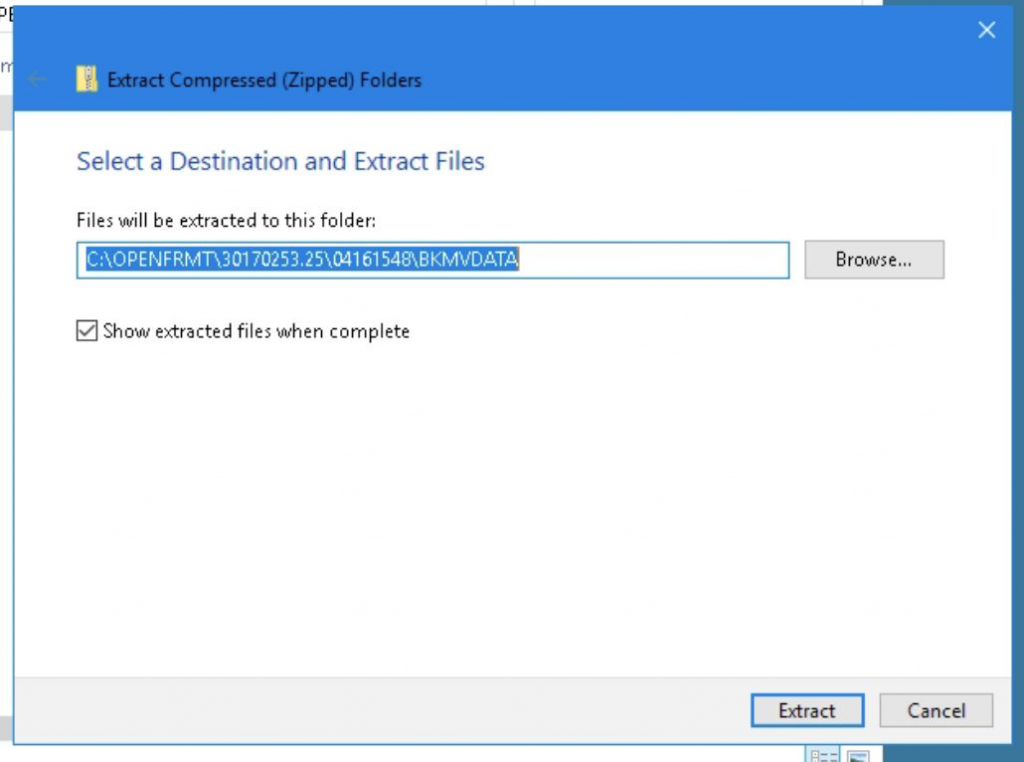
לאחר שחילצנו את התיקייה, נגיע על התיקייה שחילצנו, וניראה את הקובץ שאותו יש להעלות למערכת שלנו.
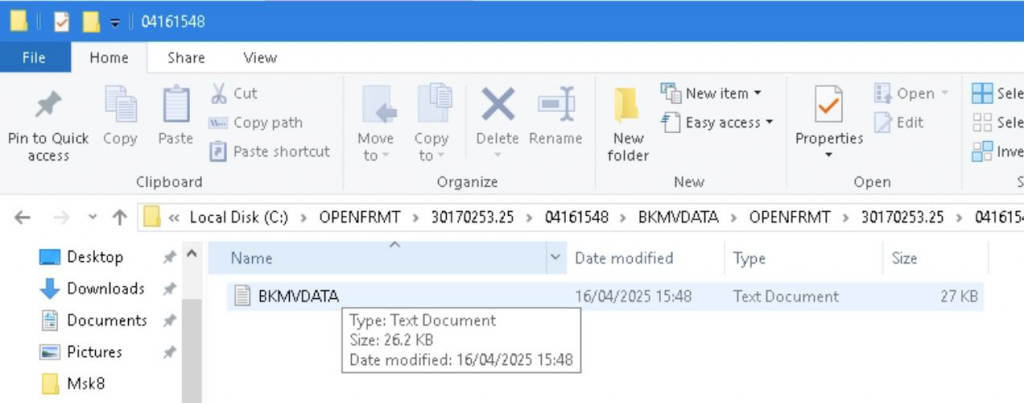
ניכנס אל המערכת שלנו, בלשונית מצד ימין נלחץ על "ייבוא נתונים", לאחר מכן יוצג לנו קטגוריות בלשונית זו, נלחץ על "מבנה קבצים אחיד".

לאחר שלחצנו על "מבנה קבצים אחיד", נגיע למסך של "מבנה קבצים אחיד"
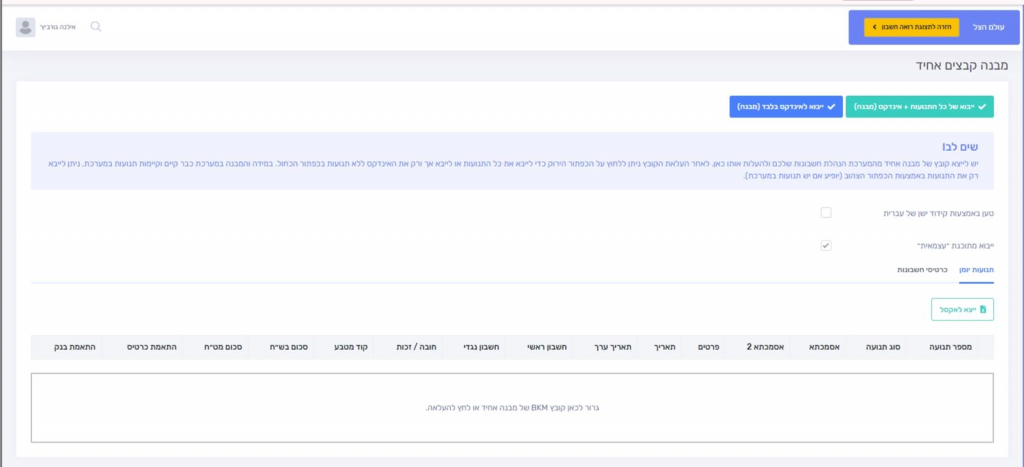
לאחר מכן, נלחץ על הקובץ "BKMVDATA" והקובץ יועלה למערכת.
שימו לב:
אם בעסק לא קיים המידע הרלוונטי לייבוא, יש לסמן ב-✓ את האפשרות "ייבוא מתוכנת עצמאית" כדי להמשיך בתהליך.
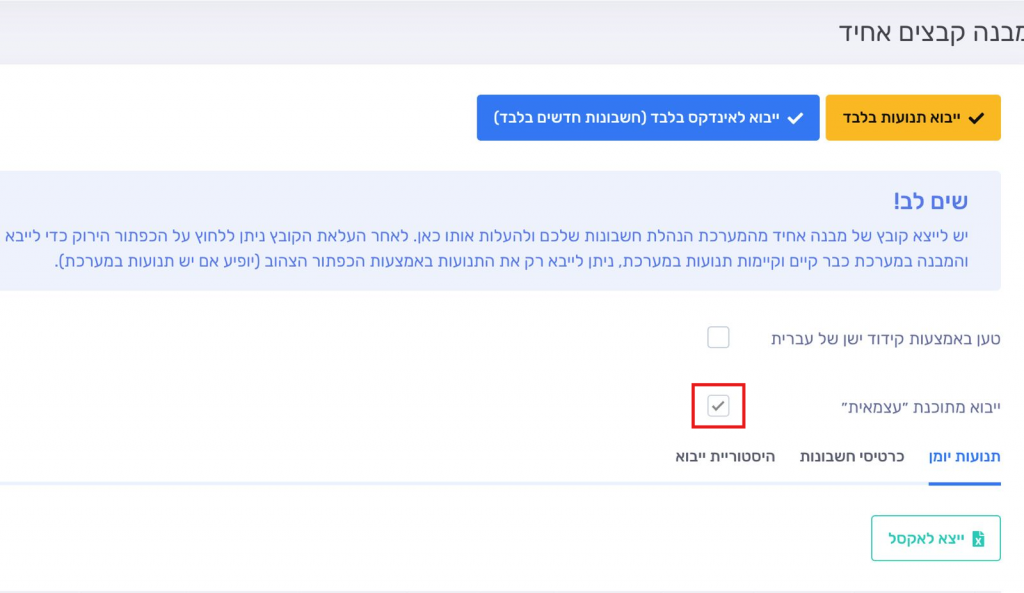
נלחץ על "גרור לכאן קובץ BKM של מבנה אחיד או לחץ להעלאה"
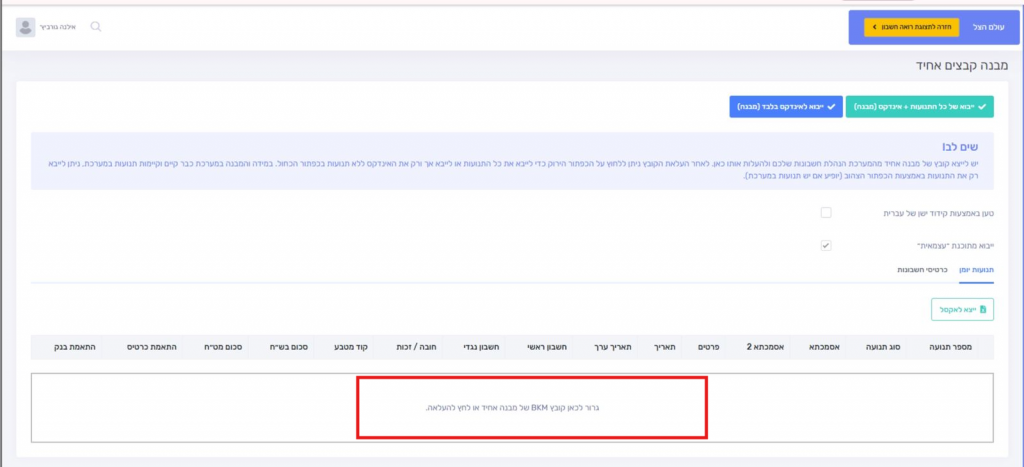
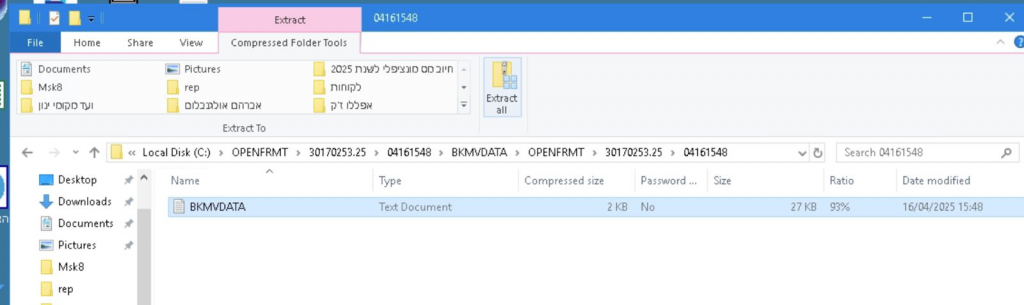
הערה חשובה:
אם מסיבה כלשהי ייבוא הנתונים לא הצליח, ניתן להסיר אותו בקלות: עברו ללשונית "היסטוריית ייבוא", ואתרו את השורה של הייבוא הרצוי.
בצד שמאל של אותה שורה, לחצו על סמל הפח כדי למחוק את הייבוא מהמערכת.
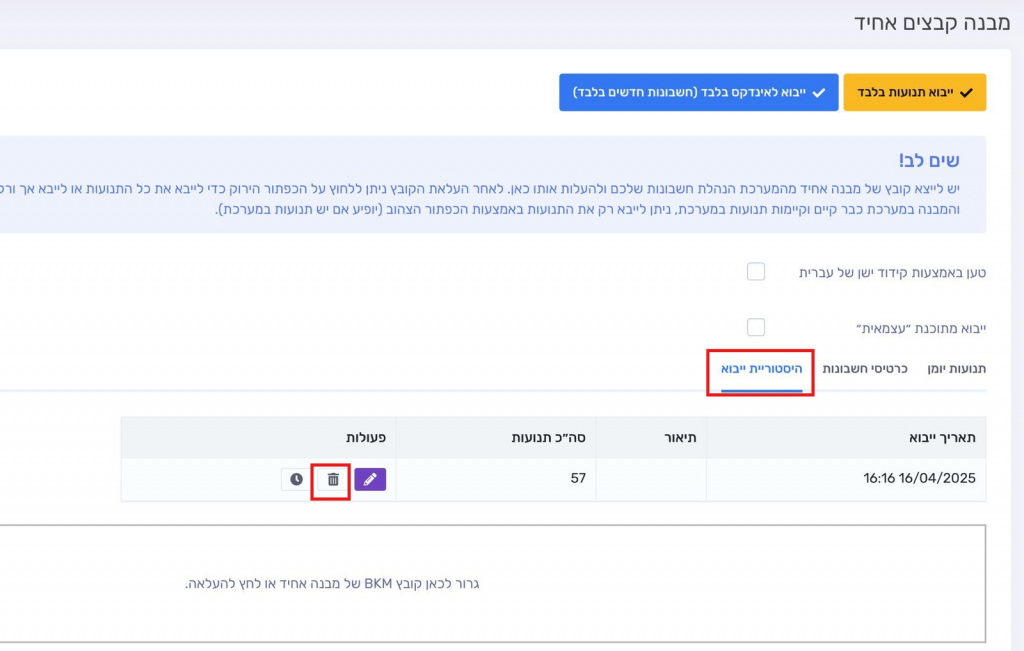
לאחר הלחיצה על כפתור הפח, תופיע חלונית קטנה לאישור המחיקה.
לחצו על "אישור" כדי להשלים את הפעולה.
עם אישור המחיקה – כל הרשומות הכלולות באותו ייבוא יימחקו מהמערכת באופן מידי.
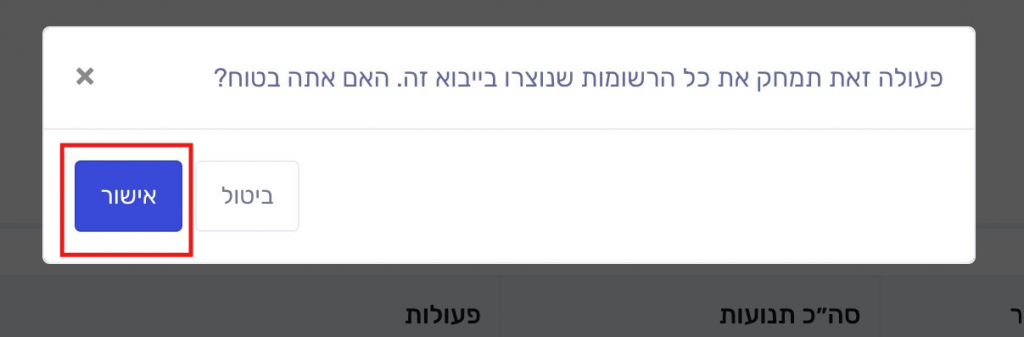
לאחר שבחרתם את הקובץ והעליתם אותו למערכת, לחצו על "ייבוא של כל התנועות + אינדקס (מבנה)".
פעולה זו תטען למערכת את כל התנועות החשבונאיות יחד עם האינדקסים מהקובץ שנבחר.
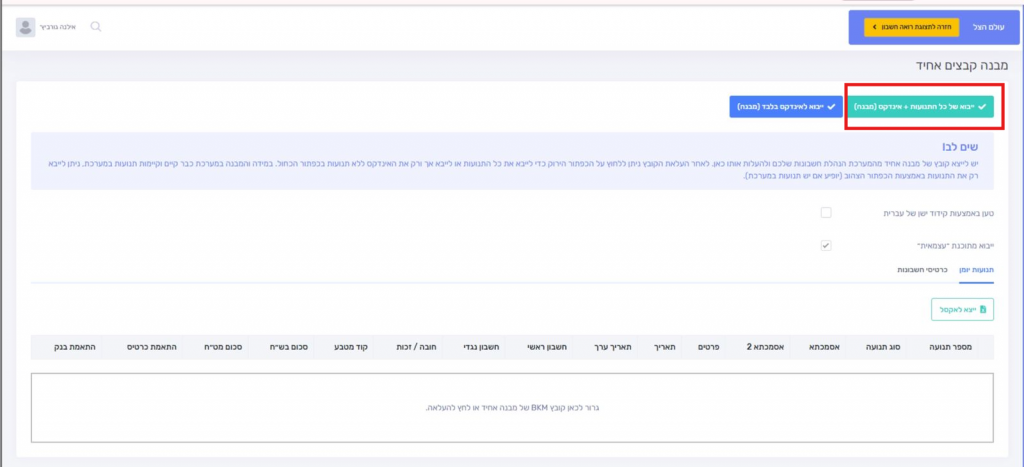
לאחר מכן נגיע אל "הגדרות סוגי קודי מיון".
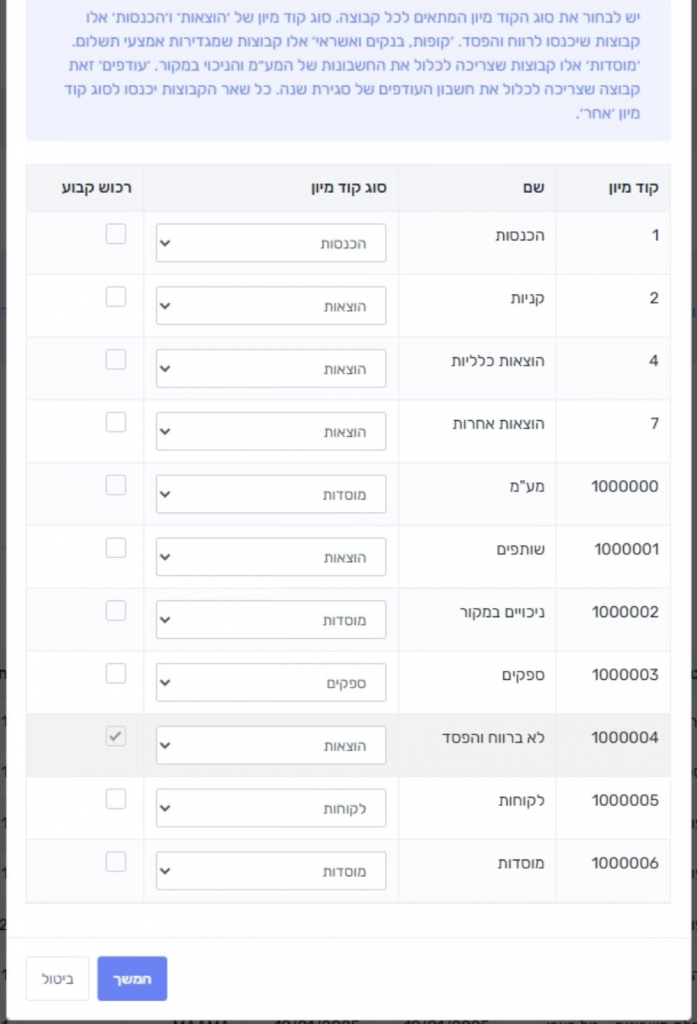
המערכת מנסה להתאים באופן אוטומטי את סוגי קודי המיון בהתאם לנתונים שבקובץ.
עם זאת, מומלץ לעבור על הקודים שהוזנו ולוודא שהם מסומנים בצורה נכונה.
במידת הצורך – ניתן לבצע תיקון ידני לפני שממשיכים בתהליך.
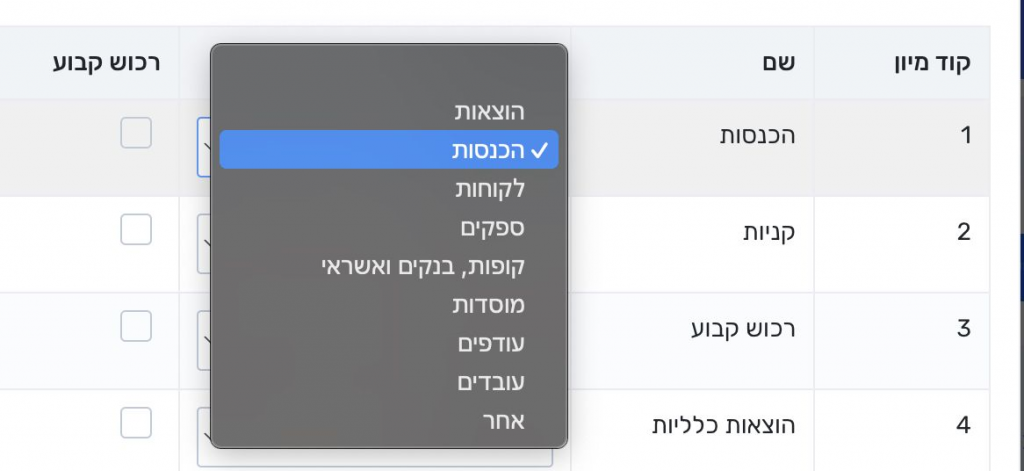
במידה ויש הוצאות מסוג "רכוש קבוע" -ומצד שמאל יש לסמן ב-V את ההוצאות של רכוש קבוע.
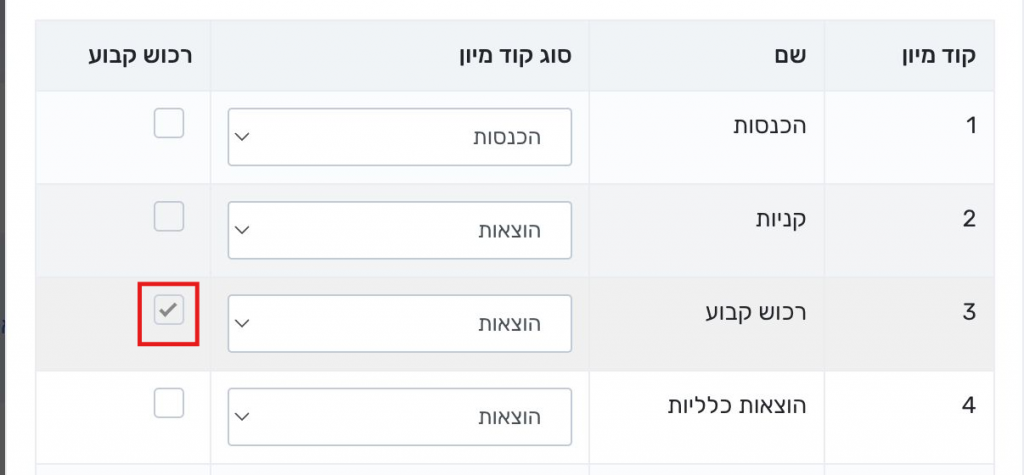
נלחץ על "המשך" לאחר שנוודא שכל הנתונים נכונים.

לאחר שלחצנו על "המשך", נגיע אל "הגדרת סוגי כרטיסים", ונבחר את הפרטים הרלוונטיים.
במידה וסוגי החשבונות אינם רלוונטיים לעסק, יש לסמן את האפשרות "לא רלוונטי".
לדוגמה: במידה ואנו נמצאים בעוסק מורשה, אין עודפים ולכן ניתן לסמן בעודפים "לא רלוונטי".
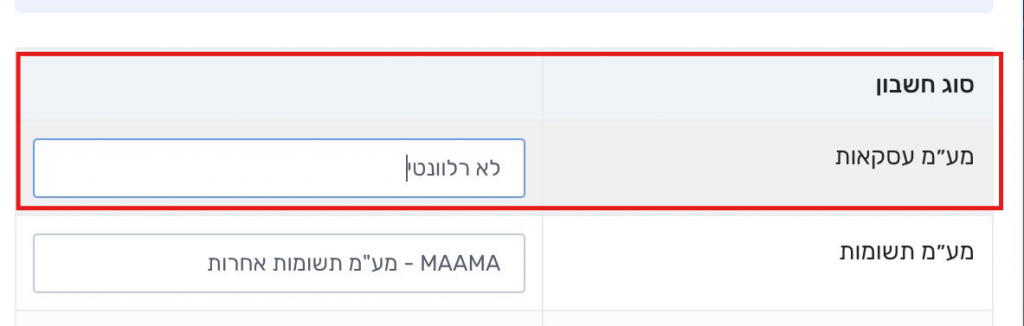
ניתן גם לחפש בכתב בשורות הללו או ללחוץ ולבחור עם העכבר את הנתון הרלוונטי.
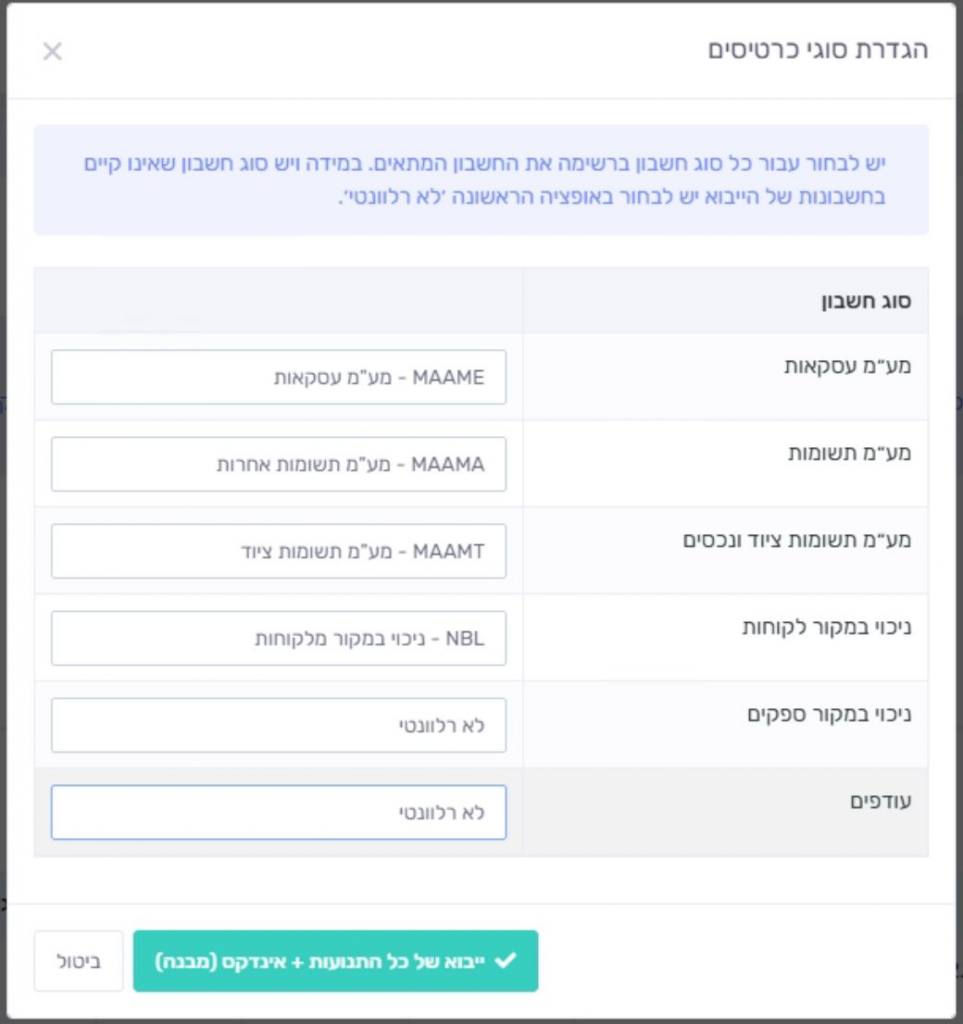
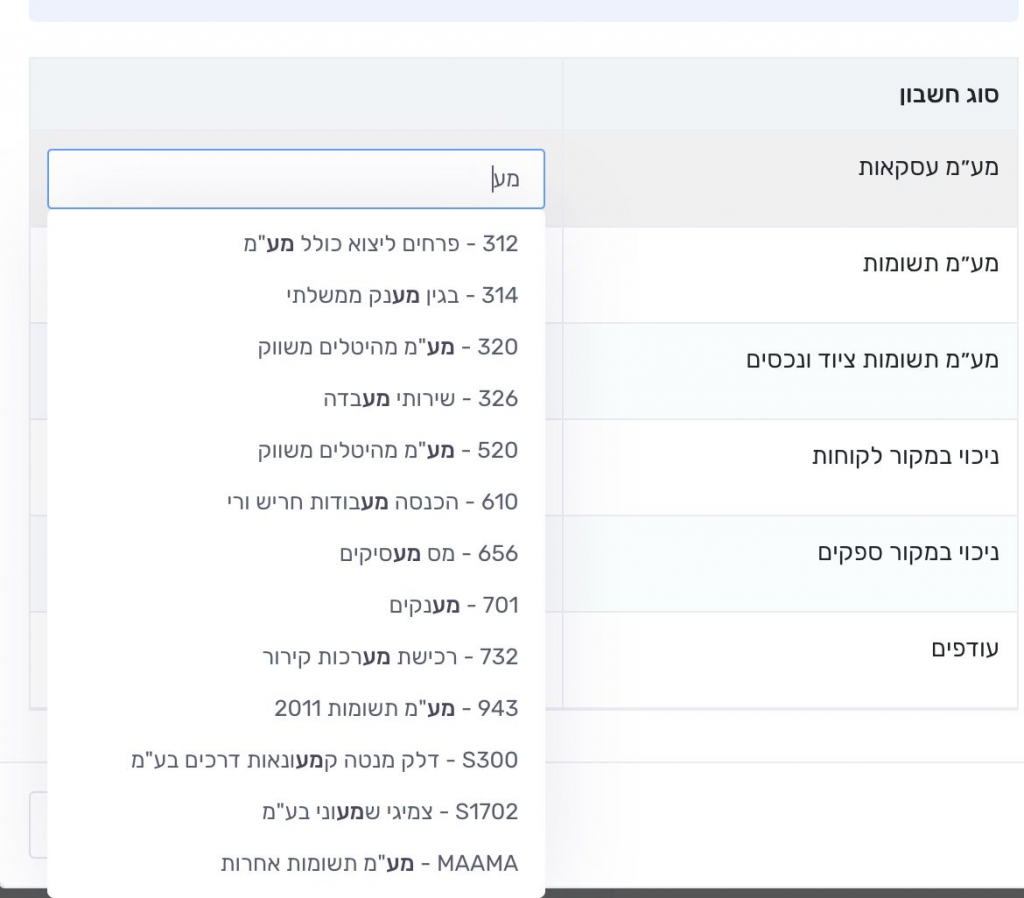
לאחר שכל הפרטים מולאו נלחץ על "ייבוא של כל התנועות + אינדקס (מבנה)".

